- Deel 1. Trillingen op de iPhone voor iedereen uitschakelen via Instellingen
- Deel 2. Trillingen op de iPhone individueel uitschakelen via Instellingen
- Deel 3. Trillingen op de iPhone tijdelijk uitschakelen via het Control Center
- Deel 4. Probeer FoneLab iOS-systeemherstel als het trillen niet wordt uitgeschakeld
- Deel 5. Veelgestelde vragen over het uitschakelen van trillingen op de iPhone
- Ontgrendel Apple ID
- Omzeil iCloud-activeringsslot
- Doulci iCloud-ontgrendeltool
- Fabriek iPhone ontgrendelen
- Omzeil de iPhone-toegangscode
- Reset de iPhone-toegangscode
- Ontgrendel Apple ID
- Ontgrendel iPhone 8 / 8Plus
- iCloud Lock-verwijdering
- iCloud Ontgrendel Deluxe
- iPhone Lock Screen
- Ontgrendel iPad
- Ontgrendel iPhone SE
- Ontgrendel Tmobile iPhone
- Verwijder het Apple ID-wachtwoord
Moeiteloze gids voor het uitschakelen van trillen op de iPhone
 Posted by Lisa Ou / 17 april 2024 09:00
Posted by Lisa Ou / 17 april 2024 09:00 Weet iemand hoe je trillingen op de iPhone kunt uitschakelen? Ik heb later een vergadering met mijn projectgroepgenoten op school en wil afleiding vermijden. Ik weet dat trillingen nauwelijks geluid maken, maar ik wil het nog steeds niet in mijn zak voelen, zodat we ons kunnen concentreren op de groepsdiscussie. Kan iemand enkele suggesties geven over wat ik kan doen? Alvast bedankt!
Het uitschakelen van de trilling op een iPhone is een eenvoudig proces dat u onmiddellijk kunt voltooien. Maar als u het niet weet, weet dan dat er meerdere manieren zijn om de functie uit te schakelen. Het hangt alleen af van jouw voorkeur voor welke vibratieoptie je wilt manoeuvreren. Maak je geen zorgen; de procedures voor elke methode worden hieronder besproken, dus blader door de volgende onderdelen om het gewenste doel efficiënt te bereiken. Daarna wordt u verwelkomd met het bonusprogramma dat u helpt als u voor of tijdens het proces een probleem tegenkomt. Bekijk nu onderstaande informatie.
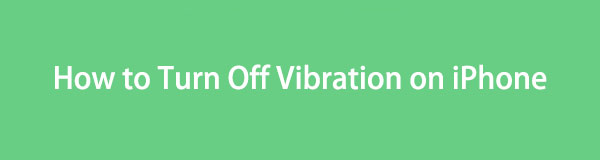

Gidslijst
- Deel 1. Trillingen op de iPhone voor iedereen uitschakelen via Instellingen
- Deel 2. Trillingen op de iPhone individueel uitschakelen via Instellingen
- Deel 3. Trillingen op de iPhone tijdelijk uitschakelen via het Control Center
- Deel 4. Probeer FoneLab iOS-systeemherstel als het trillen niet wordt uitgeschakeld
- Deel 5. Veelgestelde vragen over het uitschakelen van trillingen op de iPhone
Deel 1. Trillingen op de iPhone voor iedereen uitschakelen via Instellingen
Als u door de volgende methoden bladert, zult u merken dat dit allemaal officiële processen zijn voor het uitschakelen van de trilfunctie. Maar ze hebben verschillende doeleinden. In dit geval kunt u de functie in het algemeen uitschakelen. In eenvoudige woorden: met deze methode kun je allerlei trilopties op de iPhone deactiveren. Het maakt niet uit of een sms, telefoontje, etc. de trilling veroorzaakt. Het bevat ook trillingen voor noodwaarschuwingen, zoals tyfoons, aardbevingen, tsunami's, enz. Alle genoemde trillingen die door deze meldingen worden geproduceerd, worden uitgeschakeld.
Volg de geschikte stappen hieronder om te begrijpen hoe u trillingen kunt uitschakelen iPhone voor iedereen via Instellingen:
Stap 1Vind de tandwiel icoon op het startscherm van uw Instellingenen tik er vervolgens op om het te starten Instellingen app. Op het volgende scherm kiest u de Toegankelijkheid optie om de volgende tabbladen te bekijken.
Stap 2Selecteer daarna de aanraken optie en scroll tot de trilling tabblad wordt weergegeven. Schakel de schakelaar ernaast uit om de functie voor iedereen op uw iPhone uit te schakelen.
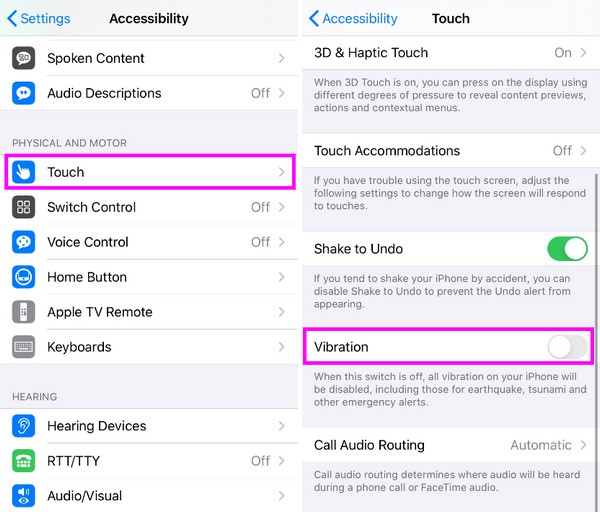
Met FoneLab kunt u iPhone / iPad / iPod herstellen van de DFU-modus, herstelmodus, Apple-logo, hoofdtelefoonmodus, enz. Naar de normale status zonder gegevensverlies.
- Problemen met uitgeschakeld iOS-systeem oplossen.
- Extraheer gegevens van uitgeschakelde iOS-apparaten zonder gegevensverlies.
- Het is veilig en gemakkelijk te gebruiken.
Deel 2. Trillingen op de iPhone individueel uitschakelen via Instellingen
Ondertussen schakelt deze methode de trilling alleen uit voor specifieke waarschuwingen. Het is aan jou welke waarschuwingen of meldingen je de trilling wilt uitschakelen. U kunt de trilling voor de beltoon, teksttoon, nieuwe e-mail, nieuwe voicemail, enz. van uw iPhone verwijderen. U hoeft de trilfunctie alleen afzonderlijk te kiezen en uit te schakelen. Net als het vorige proces wordt dit ook gedaan in de app Instellingen, dus het openen en navigeren door de procedure zal niet ingewikkeld zijn.
Gebruik het onderstaande stressvrije proces om te leren hoe u het trillen op een iPhone kunt uitschakelen voor waarschuwingen via Instellingen:
Stap 1Zoek en tik net als voorheen op de tandwiel icoon op het startscherm van uw iPhone. Ga vervolgens naar de Geluiden & Haptiek sectie om de waarschuwingen hieronder te bekijken Geluiden en trillingspatronen.
Stap 2Kies de waarschuwing waarvoor u de trilling wilt uitschakelen, en de trilling tabblad wordt op het volgende scherm weergegeven. Schakel dus de functie uit om deze te deactiveren bij de door u gekozen waarschuwing.
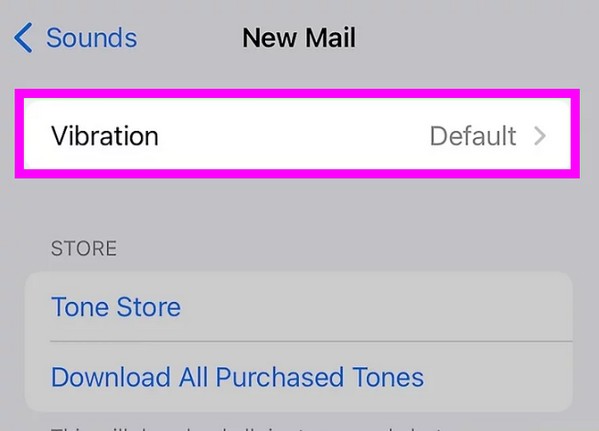
Deel 3. Trillingen op de iPhone tijdelijk uitschakelen via het Control Center
U kunt de trilfunctie tijdelijk uitschakelen door de functie Niet storen in het Control Center van de iPhone te activeren. Zoals u wellicht weet, zet deze functie alles op het apparaat stil, inclusief berichten, oproepen, waarschuwingen en andere meldingen. Het voorkomt dat alles geluiden produceert en verwijdert, om u dit te laten weten, de trillingen ervan. Zoals de naam van de functie doet vermoeden, voorkomt het alle storingen die de iPhone zou kunnen veroorzaken.
Volg de eenvoudige handleiding hieronder om te bepalen hoe u trillingen tijdelijk kunt uitschakelen op een iPhone via het Control Center:
Stap 1Open het Control Center door het scherm vanaf de boven- of onderkant te verschuiven, afhankelijk van het iPhone-model. Zodra het verschijnt, tikt u op Focus knop.
Stap 2Het pictogram verandert in een halve maan met de Niet storen weergegeven zodra deze is ingeschakeld.
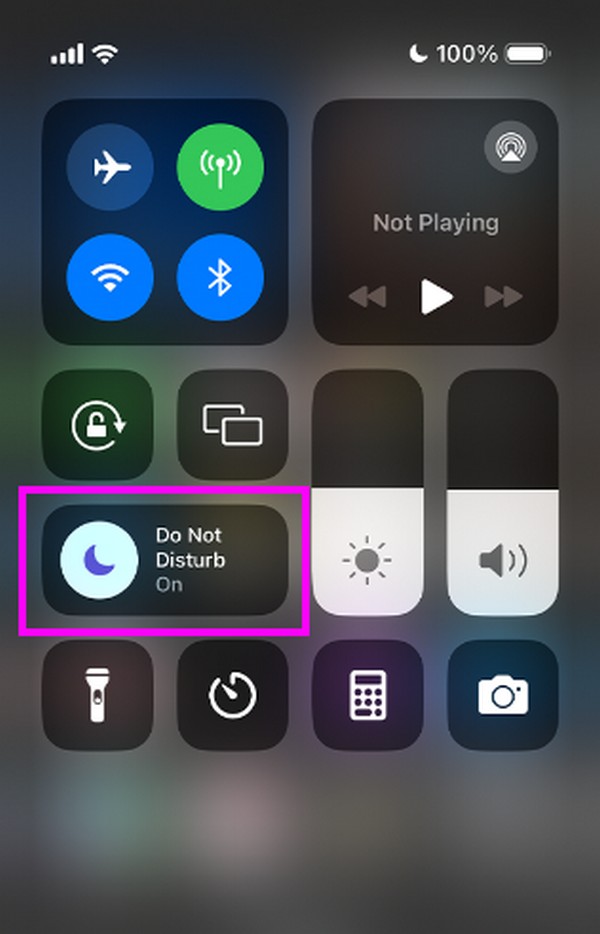
Deze strategie wordt echter doorgaans slechts tijdelijk gebruikt. Het is niet ideaal om uw iPhone altijd in de modus Niet storen te houden. Ja, de trilfunctie wordt uitgeschakeld, maar dit heeft invloed op uw andere activiteiten, aangezien het apparaat geen geluiden meer produceert, zelfs niet bij belangrijke oproepen en meldingen.
Deel 4. Probeer FoneLab iOS-systeemherstel als het trillen niet wordt uitgeschakeld
Het is normaal dat u af en toe problemen ondervindt op een apparaat zoals uw iPhone. Dus als u merkt dat de trilfunctie niet wordt uitgeschakeld, hoe u het ook probeert, moet dit betekenen dat er een probleem is opgetreden op het apparaat. Gebruik in dit geval de FoneLab iOS Systeemherstel programma om het probleem op te lossen waardoor de trilfunctie niet wordt uitgeschakeld. U kunt erop vertrouwen dat deze tool de situatie snel zal verhelpen, vooral als het probleem betrekking heeft op een iPhone-, iPod Touch- of iPad-systeem.
Afgezien van de trilfunctie die niet wordt uitgeschakeld, kan FoneLab iOS Systeemherstel ook worden gebruikt voor andere apparaatproblemen. Een iOS- of iPadOS-apparaat dat niet opstart, kan bijvoorbeeld niet updaten, loopt vast bij het verifiëren van een update, heeft geen service, en meer. Deze reparatietool kan dus in tal van situaties nuttig zijn. U hoeft het alleen maar op uw computer te manoeuvreren om de problemen efficiënt op te lossen als u met iPhone-problemen wordt geconfronteerd.
Met FoneLab kunt u iPhone / iPad / iPod herstellen van de DFU-modus, herstelmodus, Apple-logo, hoofdtelefoonmodus, enz. Naar de normale status zonder gegevensverlies.
- Problemen met uitgeschakeld iOS-systeem oplossen.
- Extraheer gegevens van uitgeschakelde iOS-apparaten zonder gegevensverlies.
- Het is veilig en gemakkelijk te gebruiken.
Begrijp de eenvoudige procedure hieronder als een patroon voor het oplossen van problemen als de trilfunctie van uw iPhone niet wordt uitgeschakeld FoneLab iOS Systeemherstel:
Stap 1Beveilig het FoneLab iOS Systeemherstelbestand vanaf de officiële pagina van het programma. Klik gewoon Gratis downloaden het wordt naar uw computer gedownload. Wanneer opgeslagen, opent u het installatieprogramma en de installatie verschijnt automatisch. Start het gereedschap daarna.
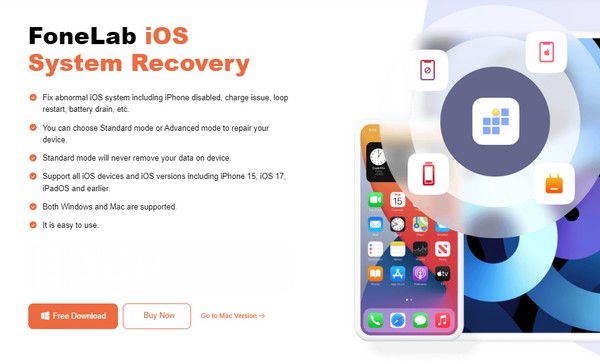
Stap 2Selecteer vervolgens iOS systeemherstel rechtsboven in de hoofdinterface, gevolgd door de Start tabblad op de volgende. Het programma toont dan de reparatietypes, dus selecteer Geavanceerd or Standaard modus dienovereenkomstig voordat u de optie aanvinkt Bevestigen knoop eronder.
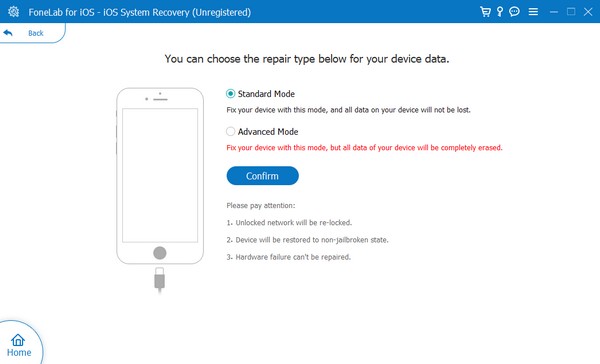
Stap 3Vergeet niet je iPhone met een Lightning-kabel aan het programma te koppelen. Kies vervolgens uw iPhone-model in de bovenste opties van het volgende scherm om de geschikte aanwijzingen te bekijken. Volg ze om de herstelmodus te openen. Er zal later een firmwarepakket worden gedownload om uw iOS-probleem te repareren.

Met FoneLab kunt u iPhone / iPad / iPod herstellen van de DFU-modus, herstelmodus, Apple-logo, hoofdtelefoonmodus, enz. Naar de normale status zonder gegevensverlies.
- Problemen met uitgeschakeld iOS-systeem oplossen.
- Extraheer gegevens van uitgeschakelde iOS-apparaten zonder gegevensverlies.
- Het is veilig en gemakkelijk te gebruiken.
Deel 5. Veelgestelde vragen over het uitschakelen van trillingen op de iPhone
Kan ik de trilling van mijn wekkers uitschakelen?
Ja, dat kan. Het uitschakelen van de alarmtrillingen kan eenvoudig via de Klok-app van de iPhone. U hoeft alleen maar op het door u gekozen alarm te tikken en vervolgens Geluiden > Trillen > Geen te selecteren.
Hoe verminder ik de trillingsintensiteit van mijn iPhone?
Gebruikers verminderen de intensiteit van de trillingen van de iPhone door naar de Instellingen app. Navigeer naar de Geluiden en haptiek sectie, en onder haptics, sleep de schuifregelaar volgens de gewenste intensiteit. U kunt het indien nodig ook uitschakelen.
Met FoneLab kunt u iPhone / iPad / iPod herstellen van de DFU-modus, herstelmodus, Apple-logo, hoofdtelefoonmodus, enz. Naar de normale status zonder gegevensverlies.
- Problemen met uitgeschakeld iOS-systeem oplossen.
- Extraheer gegevens van uitgeschakelde iOS-apparaten zonder gegevensverlies.
- Het is veilig en gemakkelijk te gebruiken.
Hopelijk heeft de informatie in dit artikel je geïnformeerd over de juiste processen voor het uitschakelen van de trilfunctie op een iPhone. Het aanbevolen programma, FoneLab iOS System Recovery, zal ook nuttig zijn voor uw apparaat, dus probeer het op uw computer.
